Враћање система је одувек била непроцењива функција спашавања уграђена у све верзије оперативног система Виндовс. Помаже вам да се вратите у претходно радно стање ако нешто нестане након инсталирања софтвера, управљачког програма уређаја или ажурирања ОС-а испорученог путем Виндовс Ажурирања. Овај пост говори о томе како да омогућите враћање система, креирате тачку враћања и повратите се на претходну тачку враћања.

Информације у овом посту односе се на све верзије оперативног система Виндовс, укључујући Виндовс 10.
Стварање тачке враћања
Притисните ВинКеи + Р да бисте отворили дијалог Рун. Откуцајте СистемПропертиесПротецтион.еке и притисните ЕНТЕР.
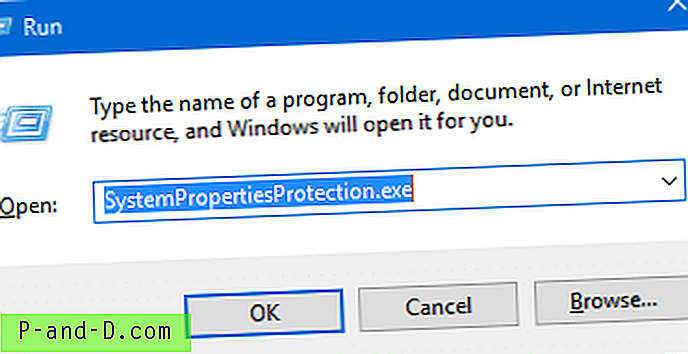
Ако више волите да ГУИ покрене дијалог Систем Ресторе Пропертиес, претражите „точку враћања“ у менију Старт или са Цонтрол Панела. Извођење горње наредбе можда је брже и ради у свим Виндовс оперативним системима.
Ово покреће дијалог Пропертиес Ресторе Систем.

Проверите да ли је омогућена заштита за системски диск .. драјв на коме је инсталиран Виндовс. Не морате да омогућите заштиту за друге погоне .. то је опционо. Ако је заштита системског погона искључена, кликните на дугме Конфигурирај.
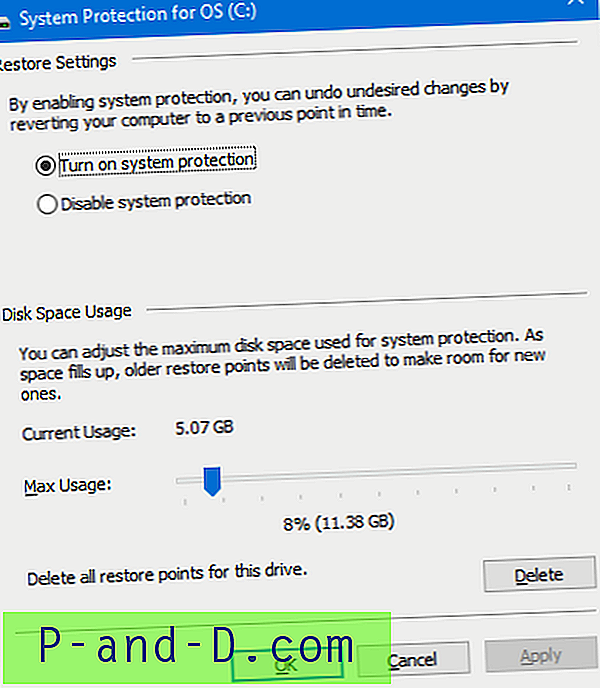
Кликните на Укључи заштиту система и подесите клизач Макс. Употребе у зависности од слободног простора на партицији. Што више простора на диску доделите, биће вам доступно више избора тачке враћања када желите да вратите систем у претходно стање. Ако вам недостаје простора на диску, подесите клизач на нижу вредност.
Кликните ОК и вратићете се у дијалог Систем Пропертиес (Сл. 1).
Кликните на Цреате… да креирате тачку враћања, откуцајте опис и кликните Цреате.
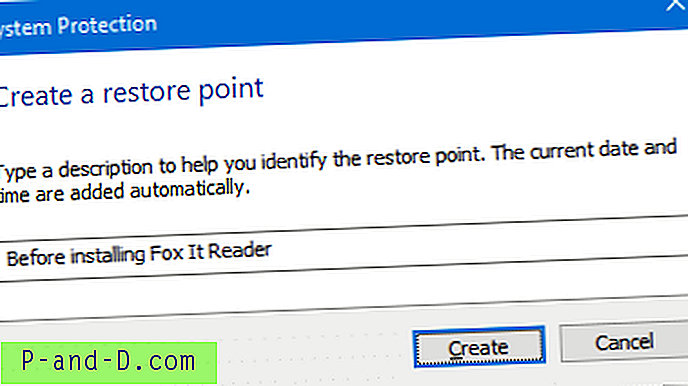
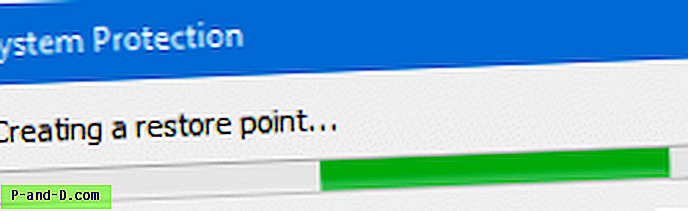
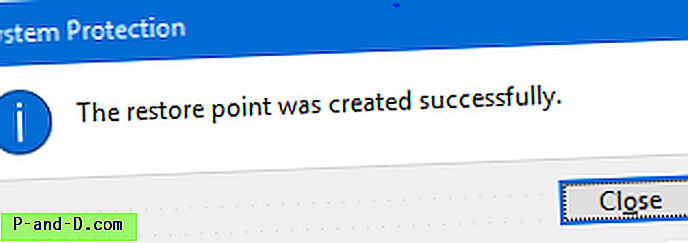
Тачка враћања сада је успешно створена.
Повезани чланци
- Како креирати дневне тачке враћања помоћу распореда задатака у Виндовсима
- Како створити тачке враћања система помоћу скрипте или командне линије
Извршите повратак система за враћање система
Дакле, инсталирали сте ажурирање програма или управљачког програма треће стране и открили сте да је одзив система врло спор или да долази до повремених рушења. Можете вратити свој систем на претходну точку враћања одабиром тачке враћања чији датум претходи датуму инсталације проблематичног софтвера или управљачког програма.
Ако се Виндовс не учита, можете да извршите повраћај враћања система користећи опције Виндовс Рецовери. За детаље погледајте пост Извршите враћање система ван мреже у оперативном систему Виндовс 10 [Опције опоравка]
Покрените Систем Ресторе кликом на дугме Ресторе Систем (Слика 1) или покретањем датотеке РСТРУИ.ЕКСЕ из дијалога Рун.
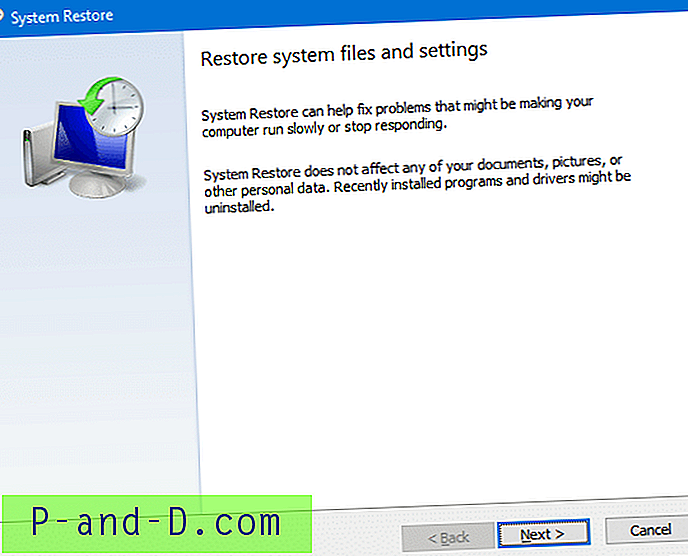
Кликните на дугме Даље. У дијалогу који се прикаже, подразумевано су приказане само неке тачке враћања. Да бисте видели потпуну листу, потврдите оквир Прикажи више тачака враћања да бисте је омогућили.
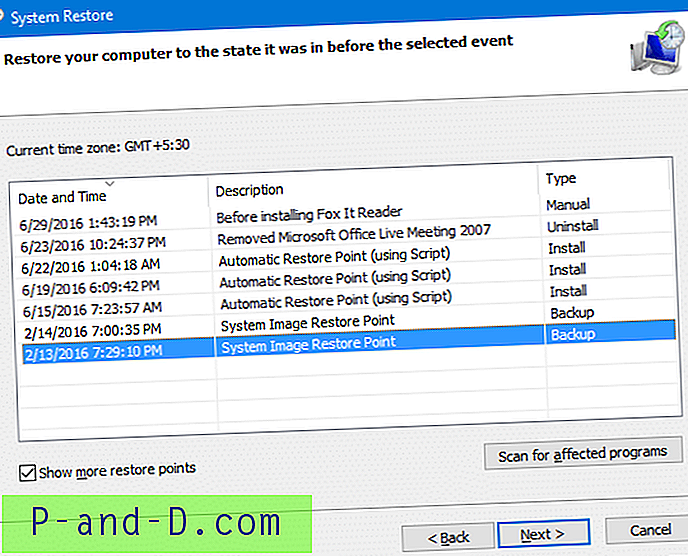
Изаберите тачку враћања у коју желите да вратите систем.
По избору, можете видети на које ће апликације утицати ако се вратите на ту одређену тачку. Да бисте погледали те информације, кликните на Скенирај за погођене програме.
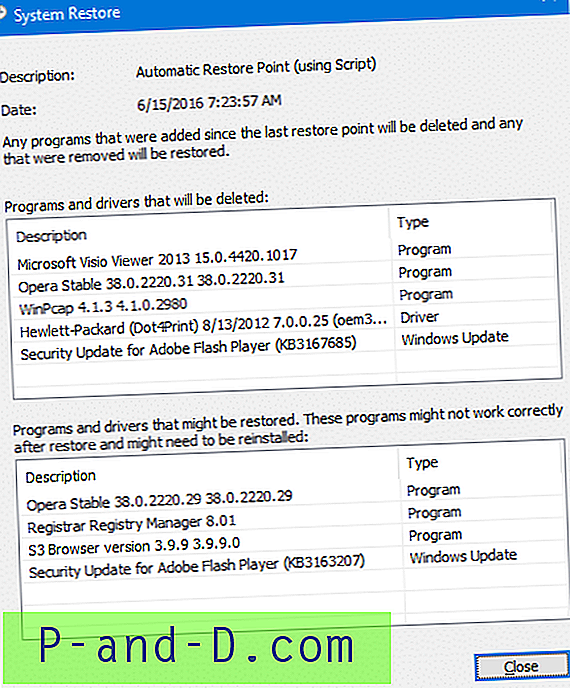
Ово приказује листу програма, исправки и управљачких програма који би били избрисани, као и оне који би се вратили у случају да се вратите на то место враћања. Ова опција може бити од велике помоћи да се одлучи коју тачку враћања треба изабрати са листе.
Затворите дијалошки оквир Скенирање за погођене програме. Изаберите тачку враћања са листе и кликните на Даље.
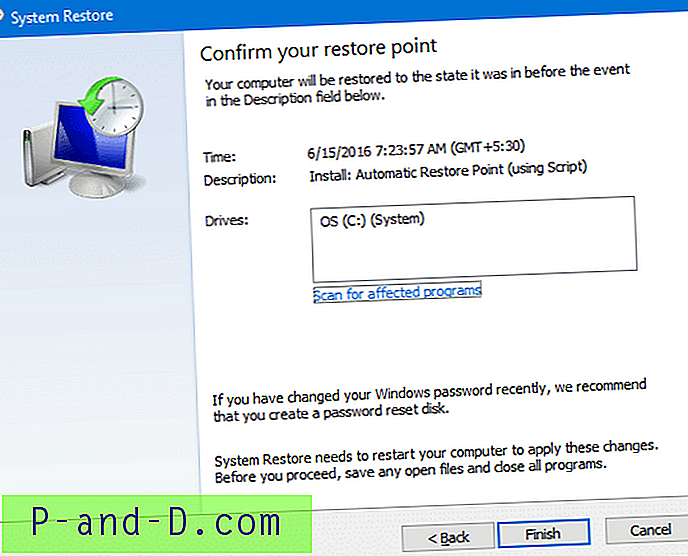
Кликните Финисх. Виндовс ће се сада вратити на изабрану тачку и аутоматски затим поново покренути Виндовс.





